Excelはデータの視覚化に優れた機会を提供しています。特に点-XY-図表やネットワーク図表は、データを整理してわかりやすく表示するための便利なツールです。このガイドでは、これらの図表タイプを効果的に活用し、データを分析およびプレゼンテーションする方法を学ぶことができます。
最も重要な洞察
- 点-XY-図表は2つのメトリックスケール値の関係を示すのに理想的です。
- ネットワーク図表は複数の特徴を視覚化し、データを中心点から相対的に見るために便利です。
- Excelのカスタマイズオプションを使用すると、図表を自分の要求に合わせて調整することができます。
ステップバイステップガイド
ネットワーク図表の作成
ネットワーク図表を作成するには、次の手順に従ってください。
最初に、特徴とそれらの表現された値を含む表が必要です。ネットワーク図表に表示するために、特徴を慎重に選択してください。
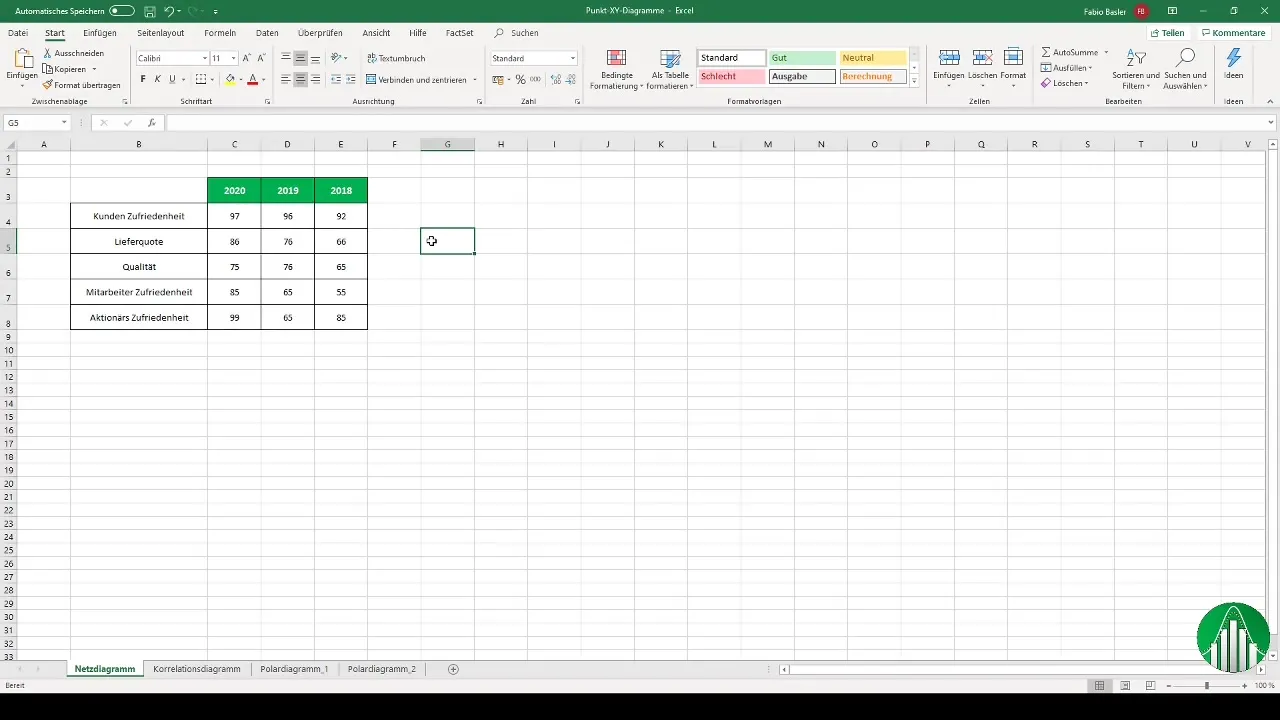
データを入力したら、この数値の範囲を選択します。次に、「挿入」タブに移動し、視覚化オプションを選択します。ここで、ネットワーク図表を検索します。
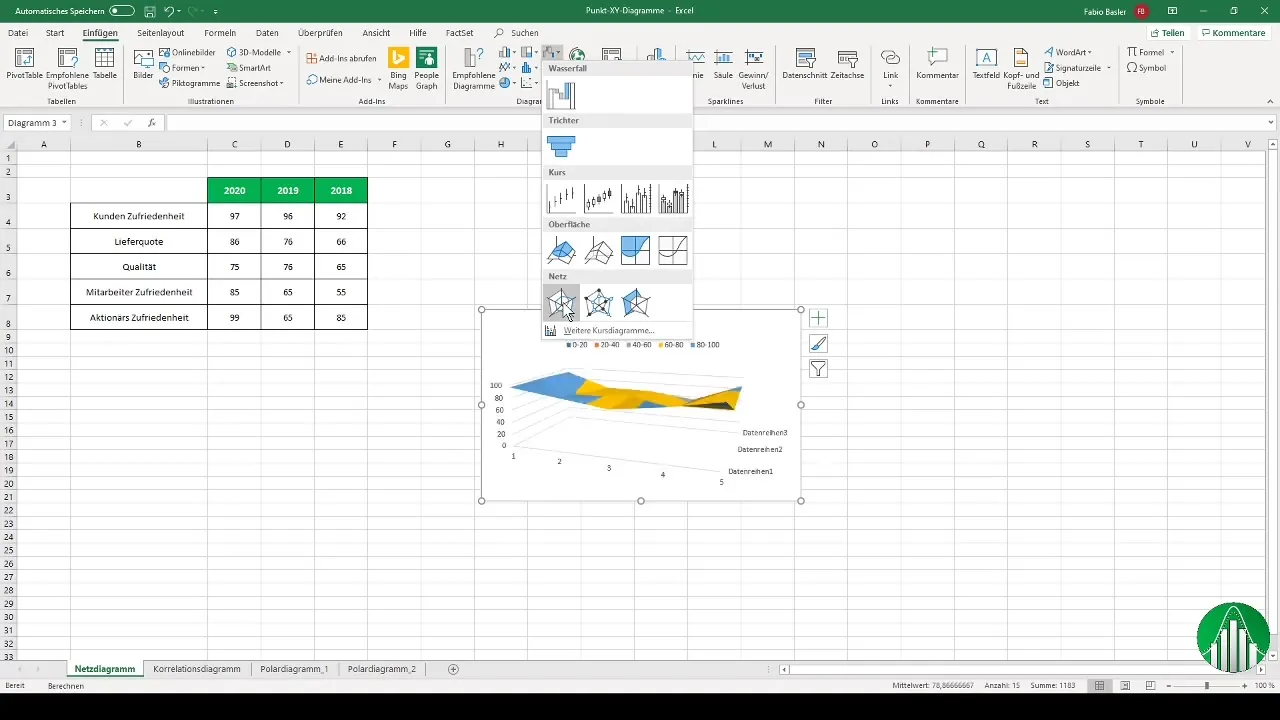
次のステップは、軸にラベルを付けることです。データ選択に移動し、調整するための水平軸ラベルを選択します。図表を明確で構造化されたものにするために、該当する特徴(例:顧客満足度、配信率など)を追加してください。
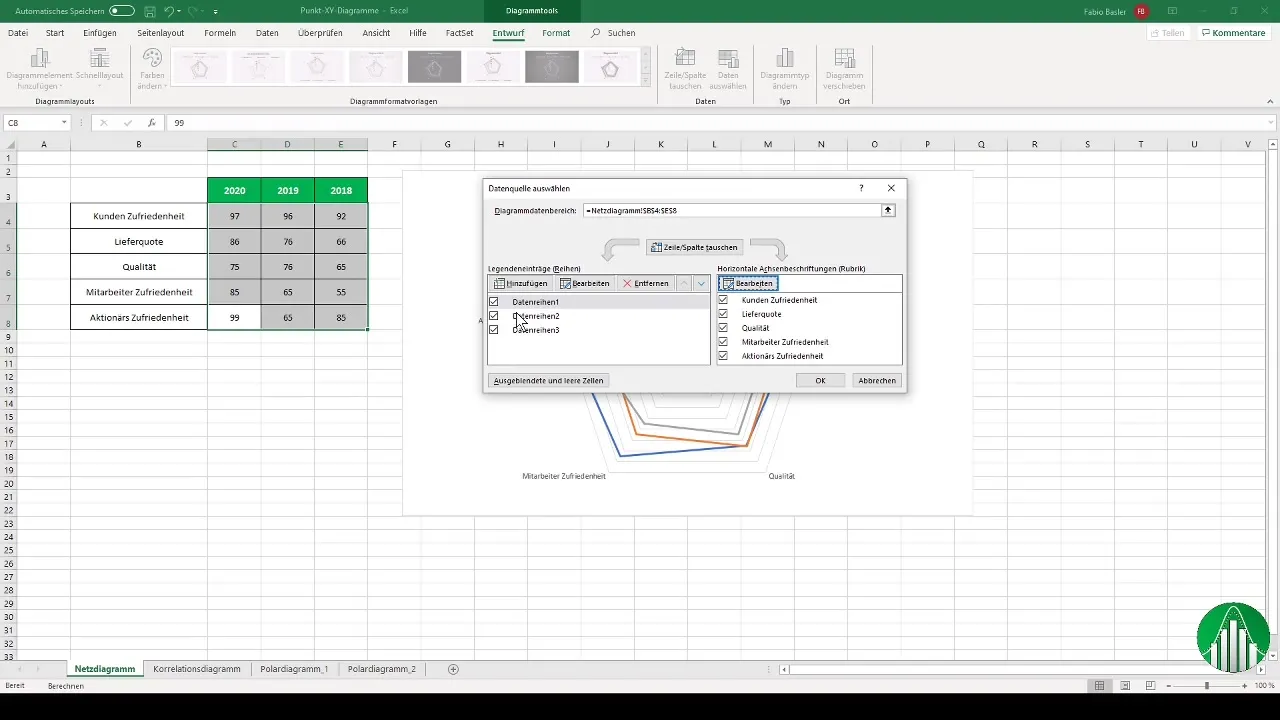
異なる年次データを表す凡例を作成するために、データ系列に対応する名前を付けます。たとえば、最初の系列には2020年を、他のデータには以前の年を使用できます。
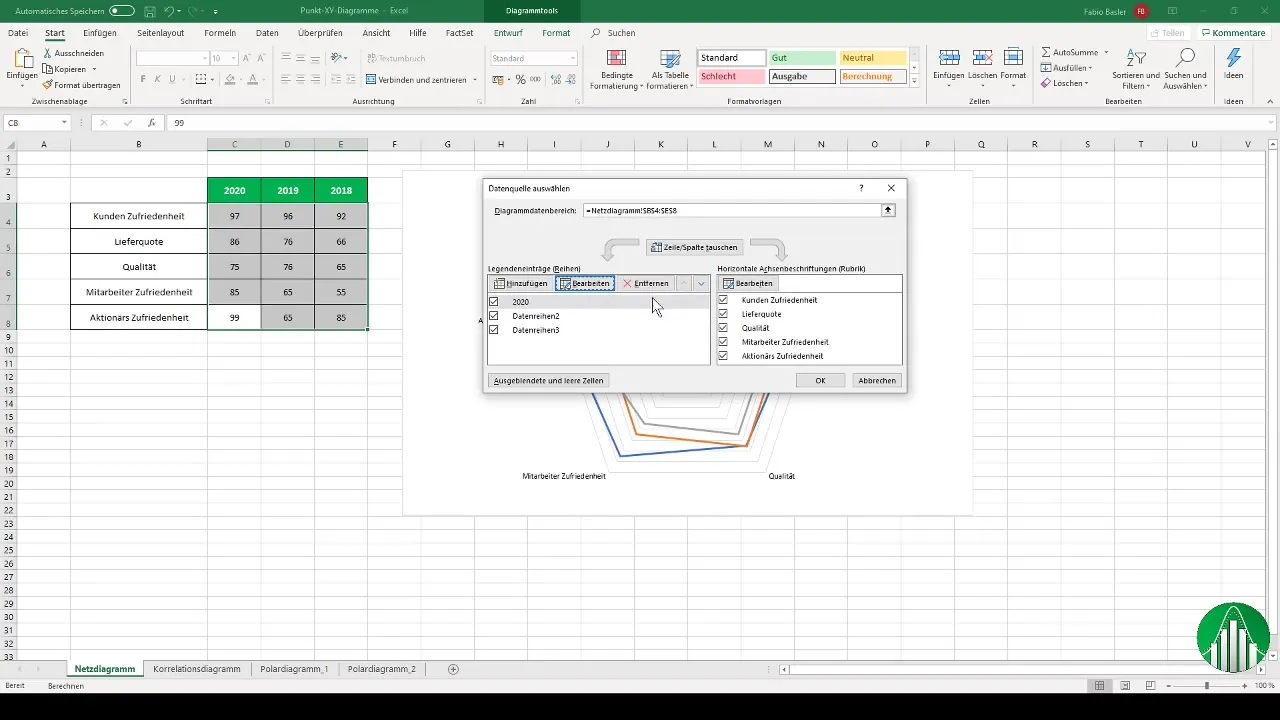
図表の色彩も調整できます。2020年を緑色、2019年を薄緑色など、異なるデータを簡単に識別できるようにすることができます。
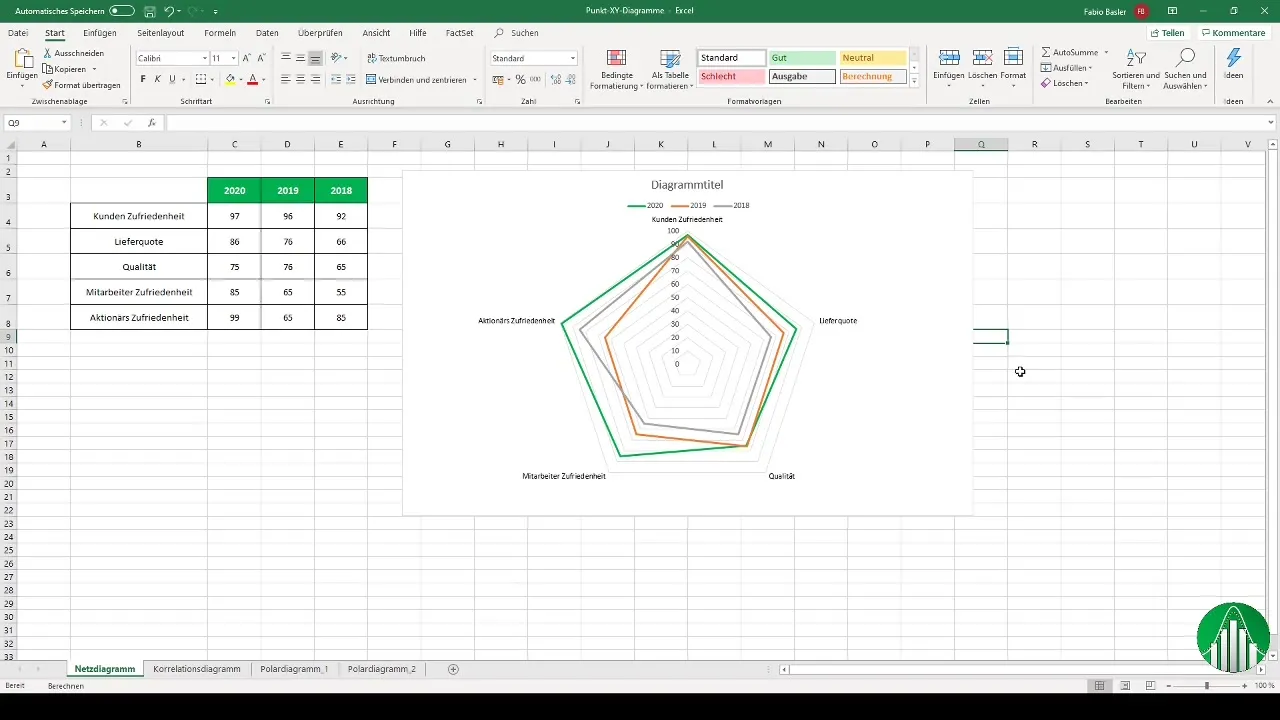
これらの調整を行うことで、中心点を基準に異なる特徴を認識する完全に視覚化されたネットワーク図表が完成します。
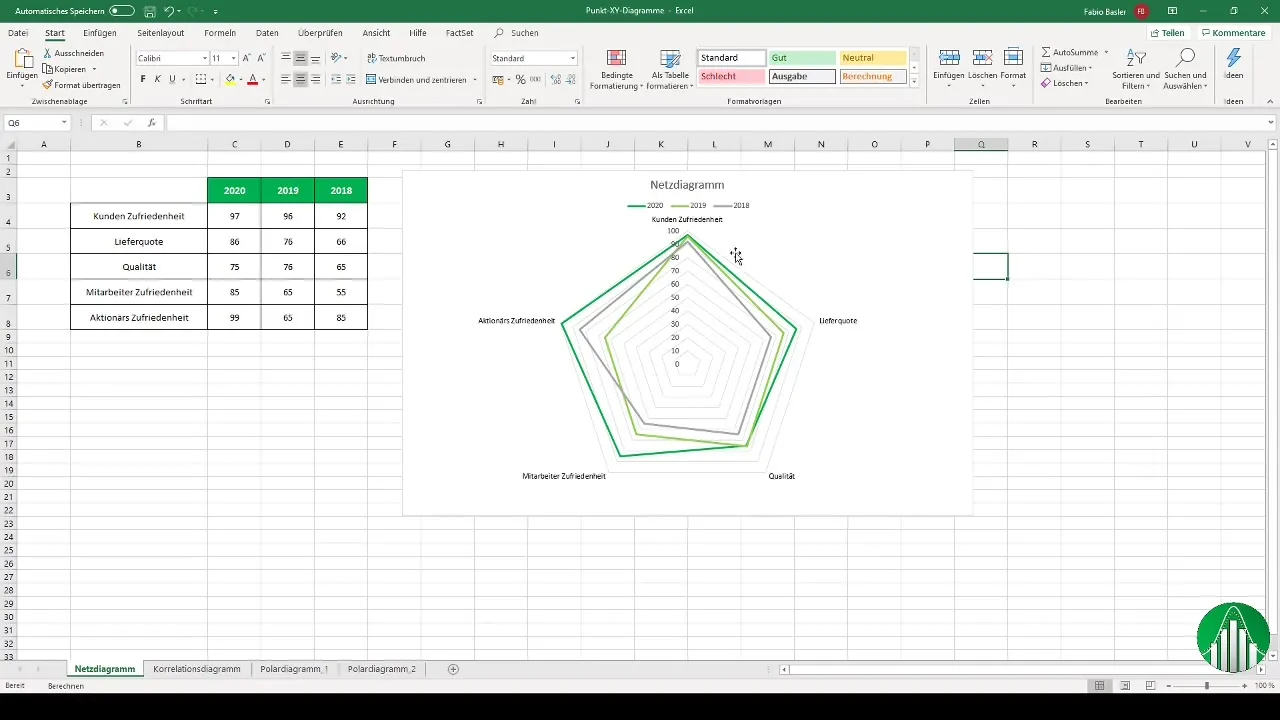
必要に応じて、軸のフォーマットを調整して表示を最適化することができます。Excelのデザインオプションを使用して、図表を魅力的にするためにさらに調整を加えます。
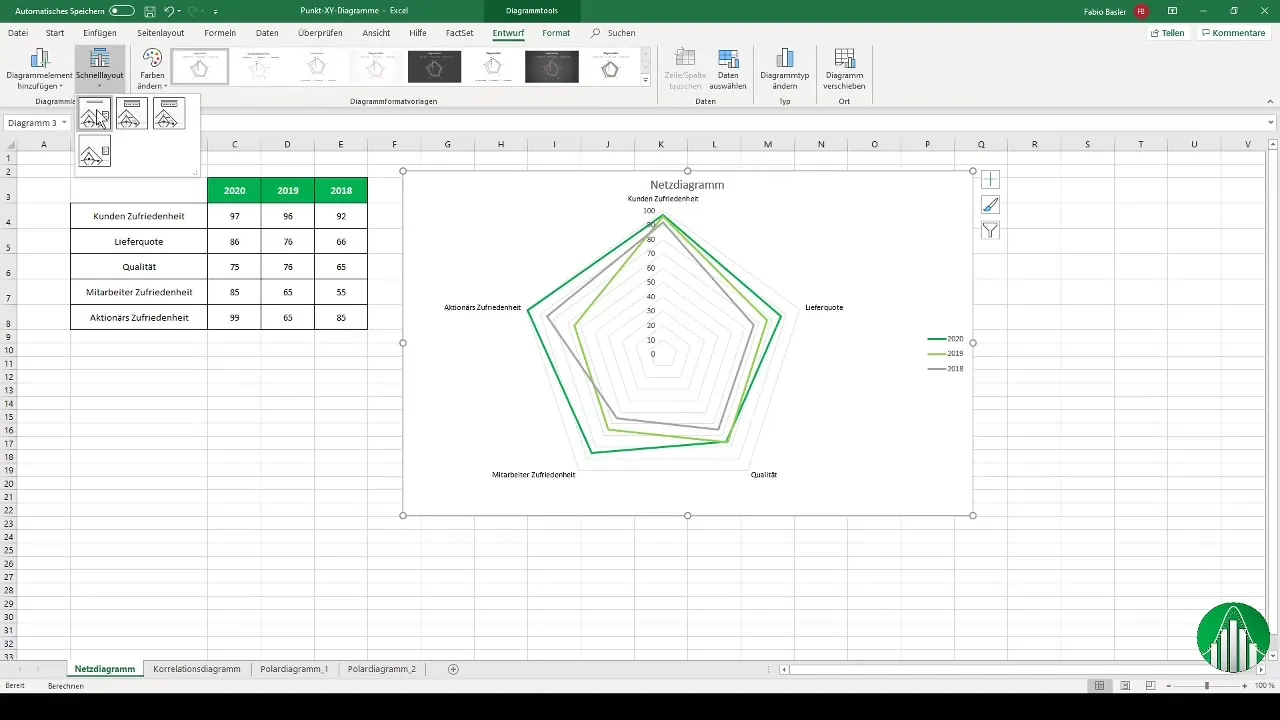
点-XY-図表の作成
点-XY-図表は、2つのメトリック変数間の関連性を示す際に特に効果的です。
点-XY-図表を作成するには、まずデータを選択します。次に、空の点-XY-図表オプションを選択します。
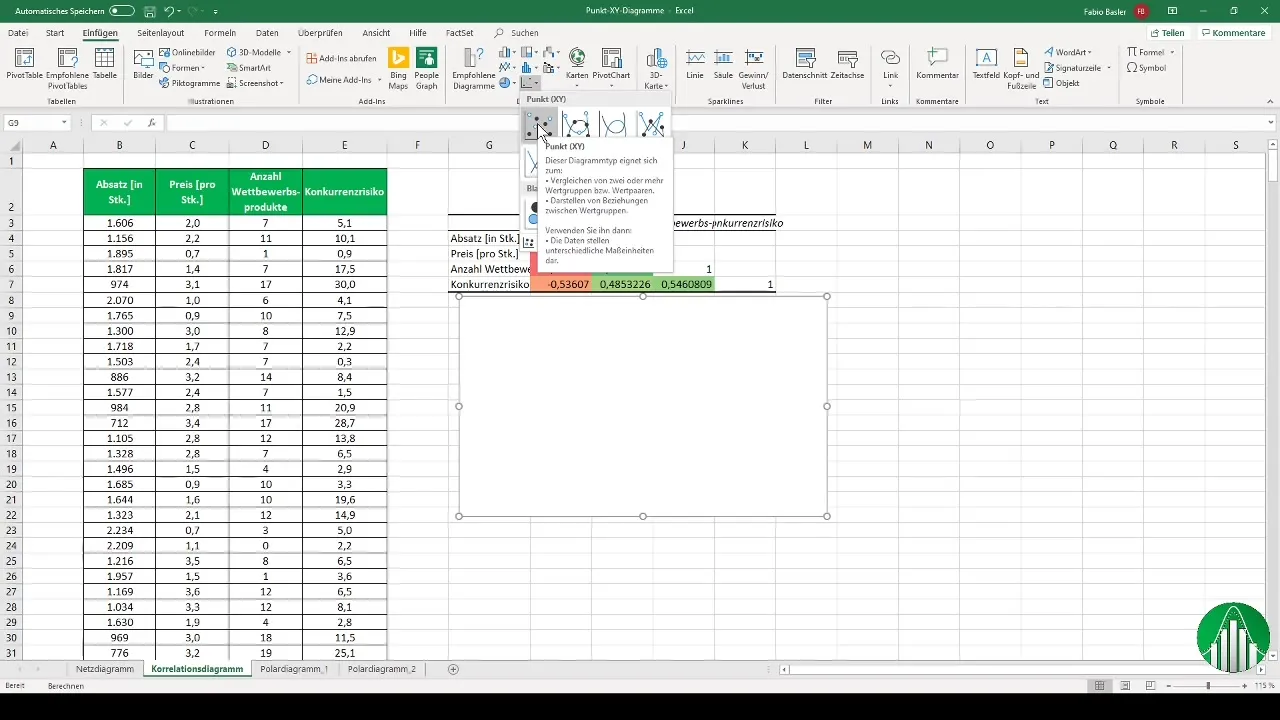
次に、視覚化したいデータを見つけます。たとえば、X軸に段落を、Y軸に競合製品の数を選択します。OKボタンをクリックし、図表が作成されます。
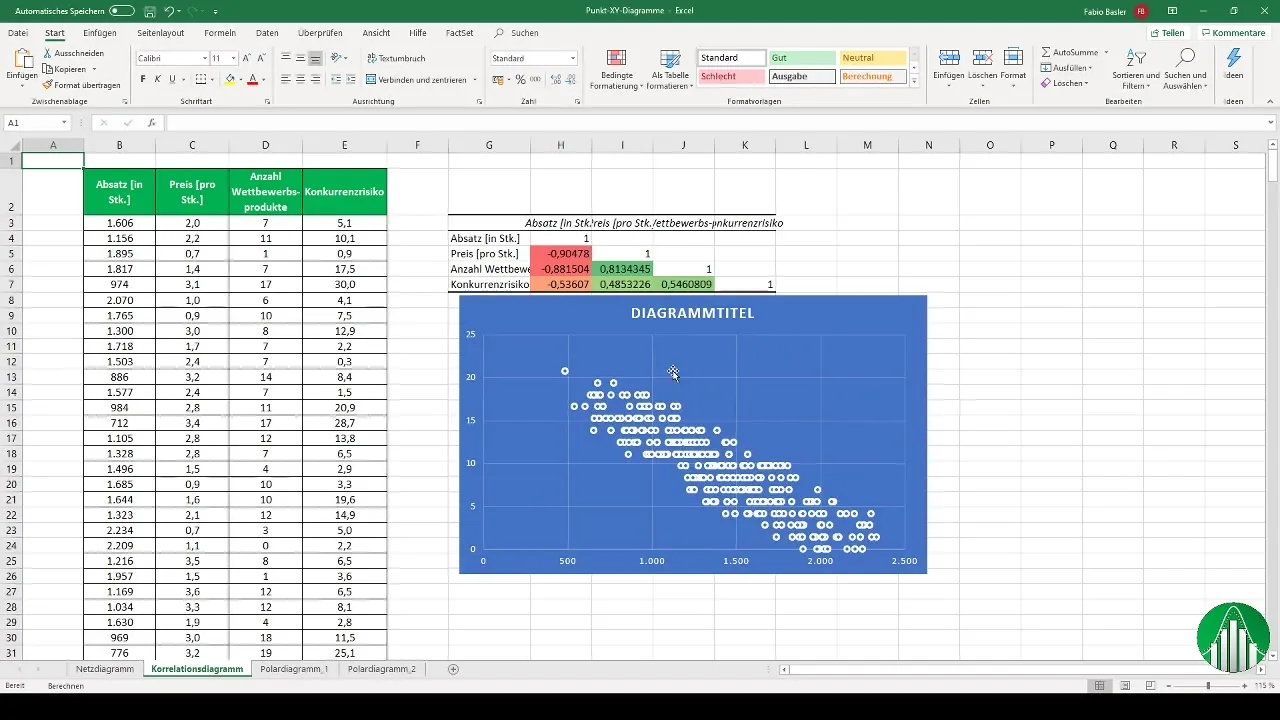
視覚化された点群で、点の分布を見て、変数間の傾向や相関を分析できます。
さらに、データ間の関係をよりよく示すために、点にトレンドラインを描くことができます。
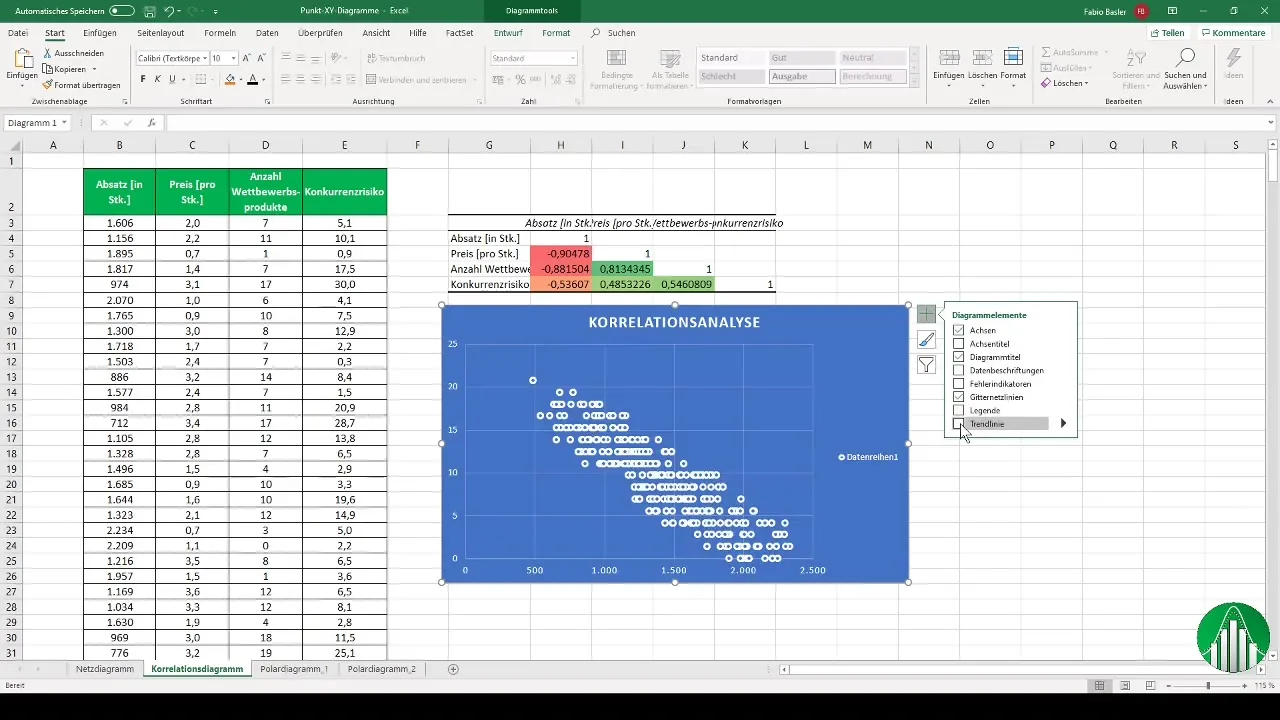
便利なコピー機能を使用して、単純に移動することで、別のデータ系列用のダイアグラムを使用できます。
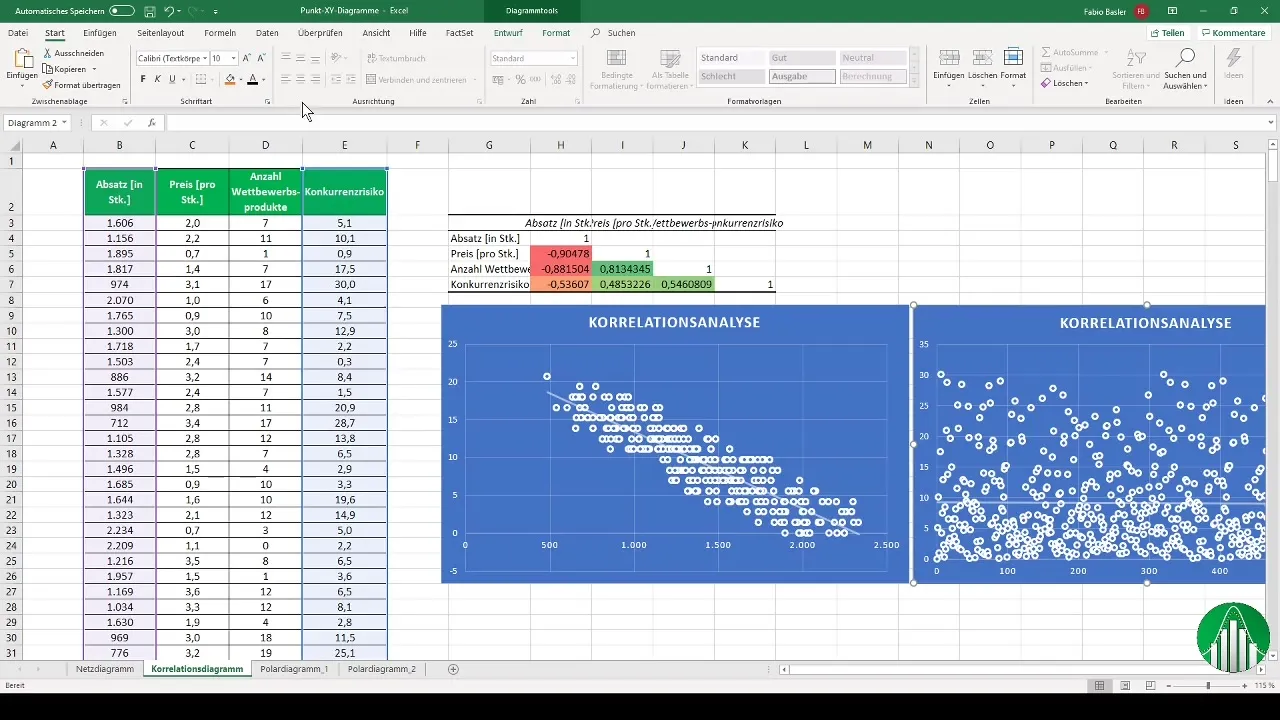
極座標図の作成
自然科学から発展した極座標図は、経営分析にも有用です。
極座標図を作成するには、再び XY プロット図を選択し、企業と競合他社の両方について分析したいデータ変数を追加します。
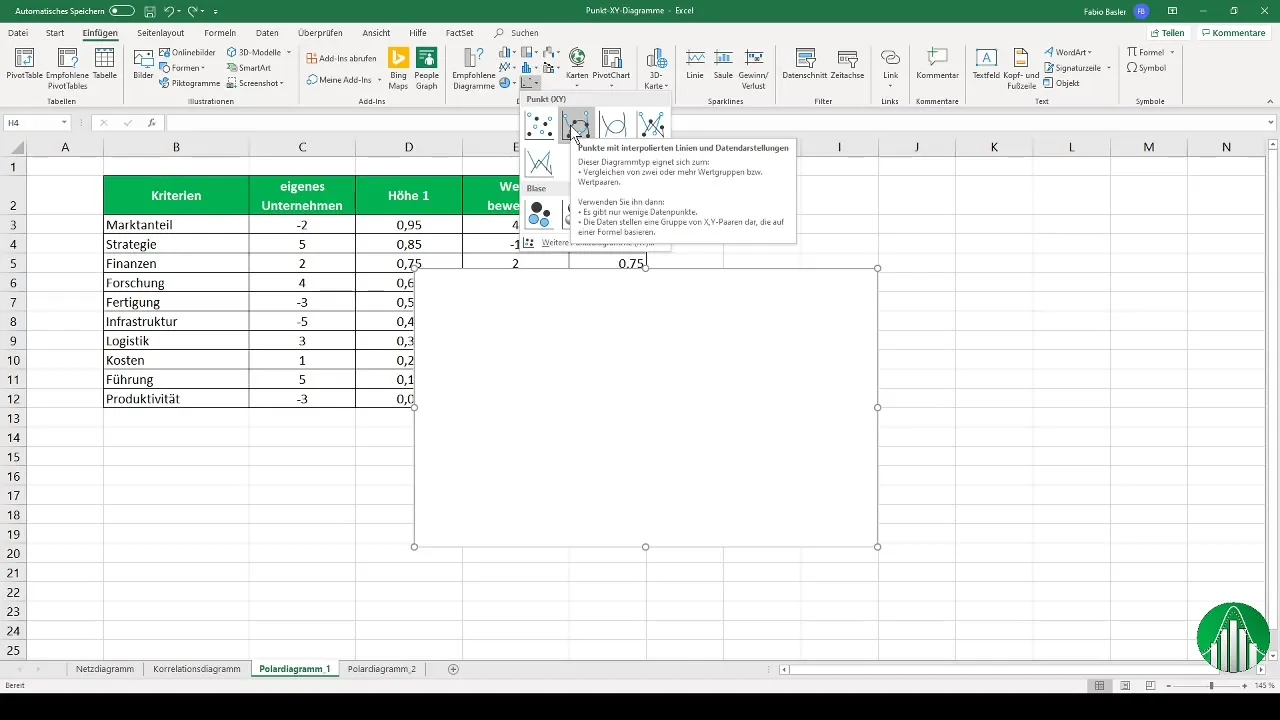
企業の X および Y 値を入力した後、競合他社の対応する値を追加します。これにより比較的なグラフィカル表現が得られます。
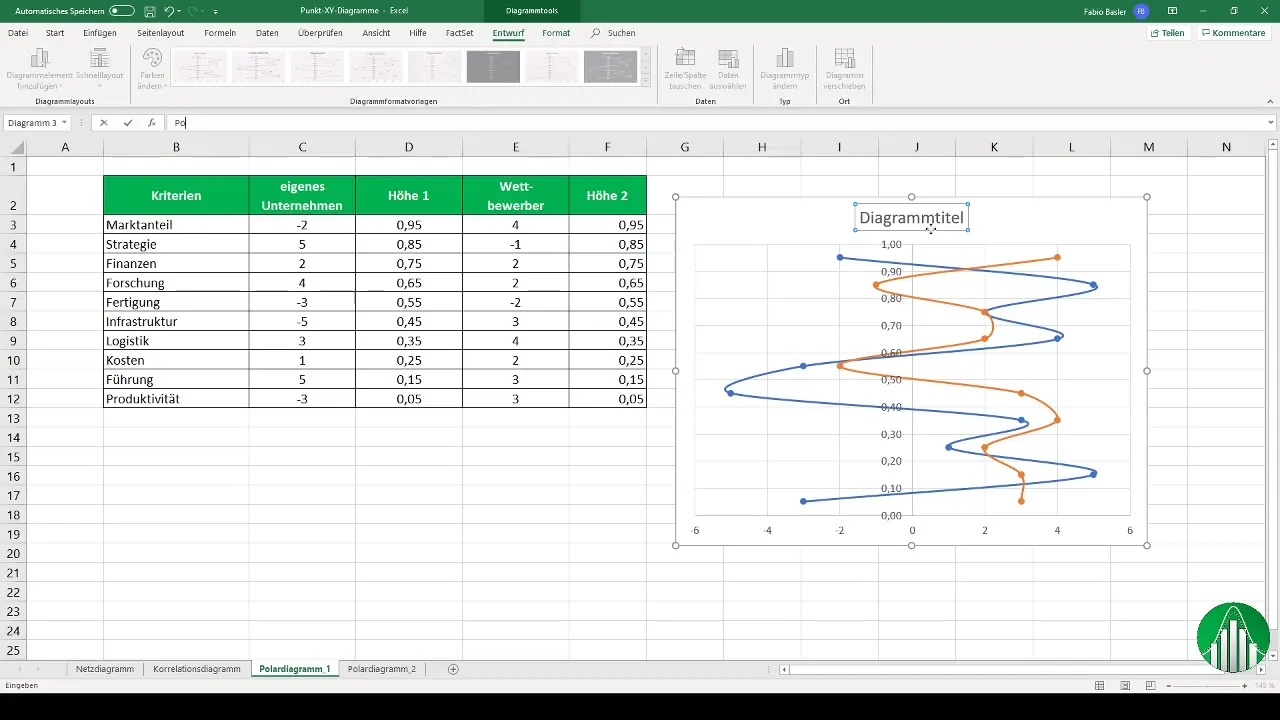
垂直軸を可視化するために、ダイアグラムをコピーして新しいワークシートに挿入し、異なる特性を明確に表示します。
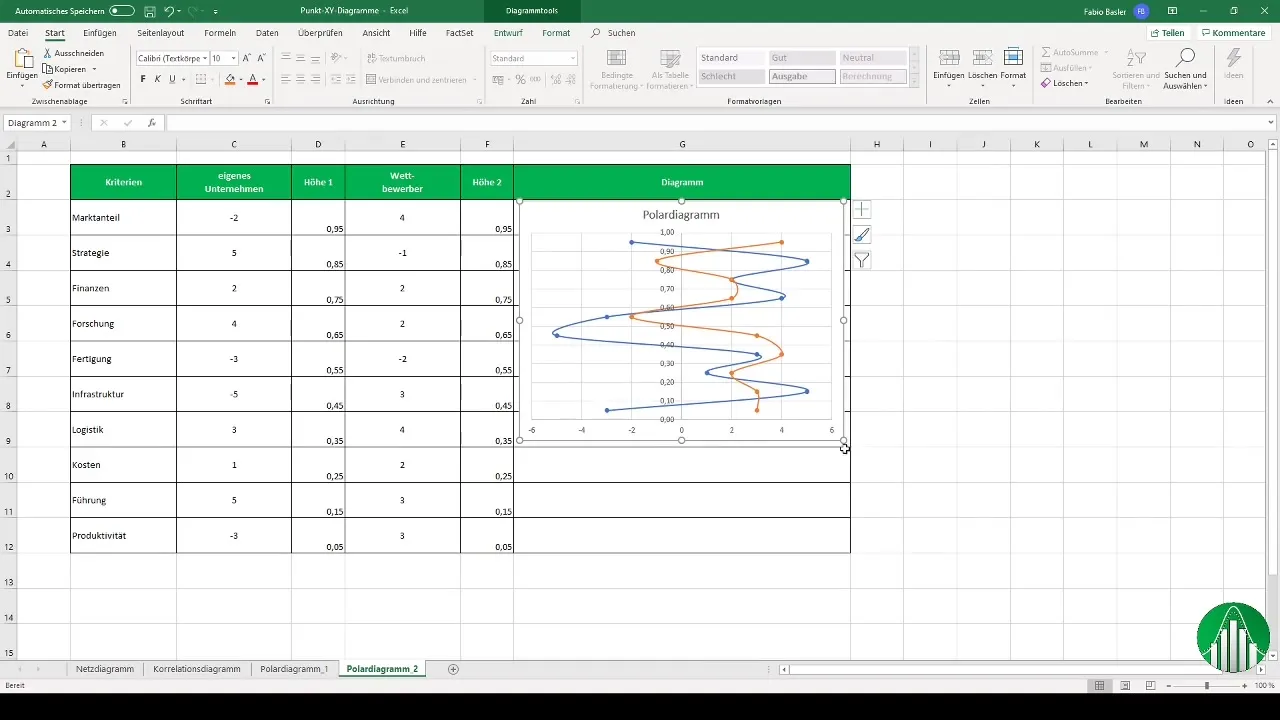
これらのステップバイステップの手順により、Excel で XY プロット図およびネットワーク図を効果的に活用できます。
まとめ
このガイドを通じて、Excel で XY プロット図およびネットワーク図を作成する基本を学びました。データを効果的に視覚化して分析するためにこれらのツールを活用してください。
よくある質問
Excel でネットワーク図を作成する方法は?ネットワーク図を作成するには、特徴を表に入力し、該当するデータを選択し、ネットワーク図の可視化オプションを選択します。
XY プロット図とネットワーク図の違いは?XY プロット図は2つ以上の数値変数間の関係を示し、ネットワーク図は複数の特徴を中心点に対して相対的に表します。
ダイアグラムの色を変更できますか?Excel では、データ系列の色を変更して区別しやすくすることができます。
相関に適したダイアグラムは?XY プロット図は2つ以上の値グループ間の相関を視覚化するのに適しています。
ダイアグラムの凡例をカスタマイズする方法は?ダイアグラム設定で、該当するデータ系列の名前を変更することで凡例をカスタマイズできます。


